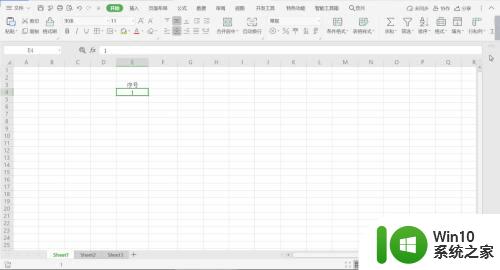wps表格如何筛选出重复数据 WPS表格重复数据查找方法
更新时间:2024-01-28 09:50:46作者:xiaoliu
在日常工作和生活中,我们经常会使用到各种办公软件来处理数据和信息,其中WPS表格作为一款功能强大的电子表格软件,被广泛应用于数据的整理和分析。随着数据量的增加和复杂性的提高,我们经常会遇到一个问题——如何快速准确地筛选出重复数据?幸运的是WPS表格提供了一系列的重复数据查找方法,让我们能够轻松应对这个问题。接下来我们将详细介绍WPS表格如何筛选出重复数据的方法,帮助大家更好地利用这一功能,提高工作效率。
步骤如下:
1.第一步:打开需要查找重复数据的wps表格。
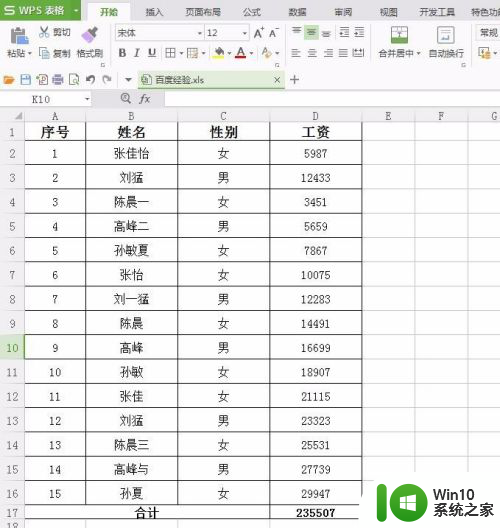
2.第二步:选中需要筛选重复数据的一列单元格。
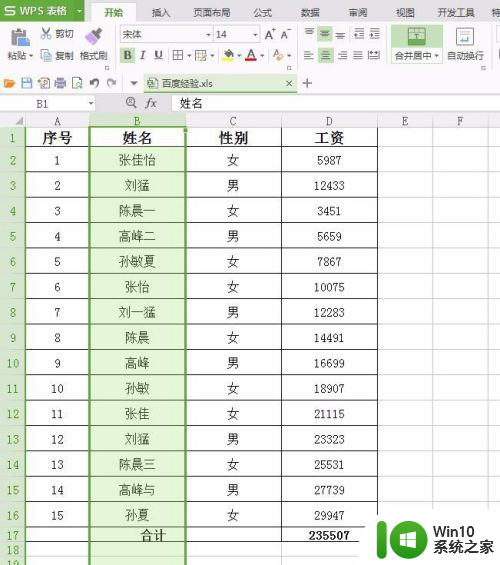
3.第三步:在菜单栏“条件格式”中选择“重复值”。
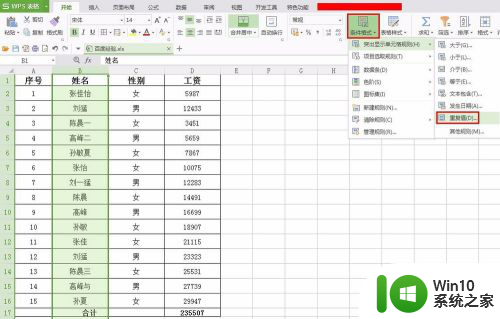
4.第四步:在弹出的重复值对话框中单击“确定”按钮。
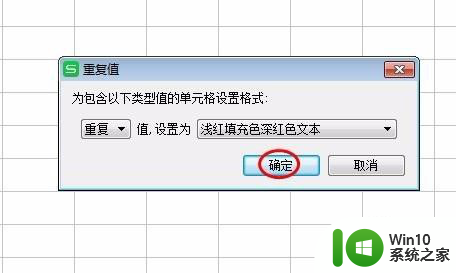
5.如下图所示,这样重复值被筛选出来了。
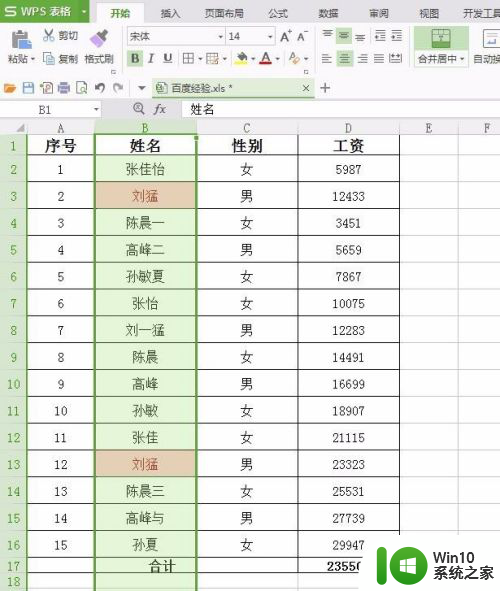
以上是关于如何使用wps表格筛选重复数据的全部内容,如果有不清楚的用户,可以参考以上小编提供的步骤进行操作,希望对大家有所帮助。